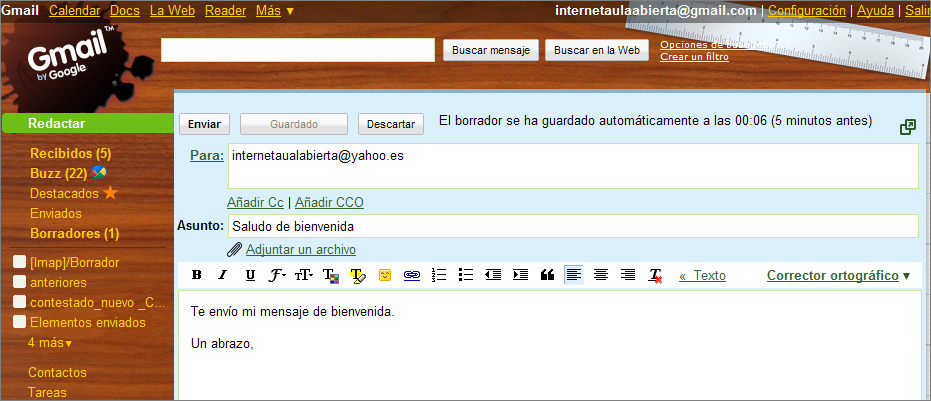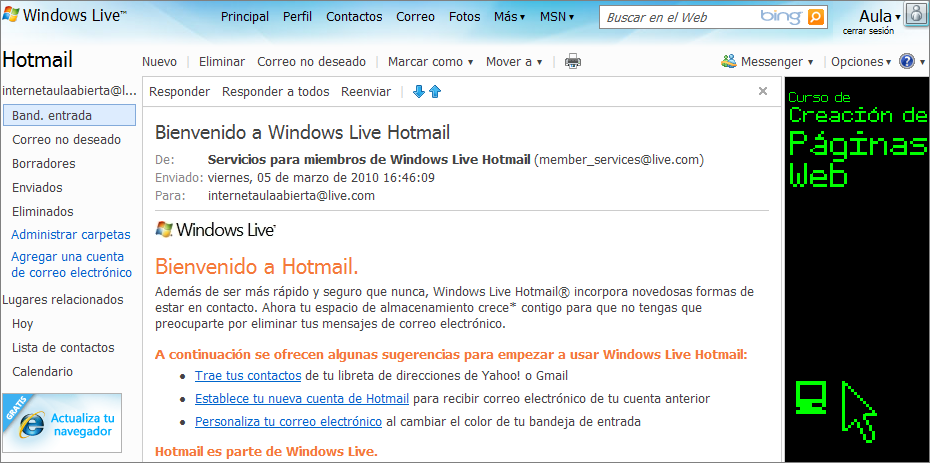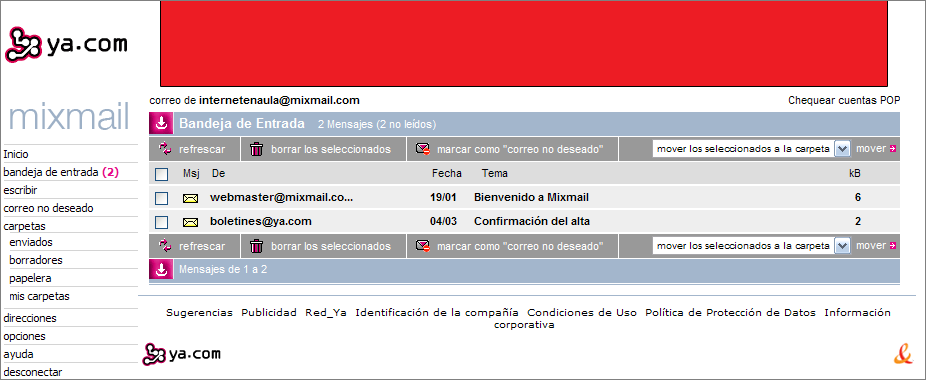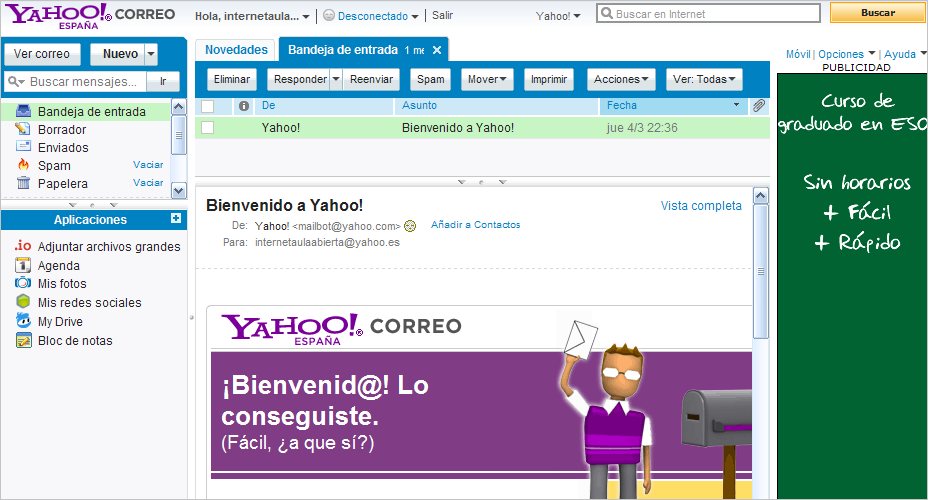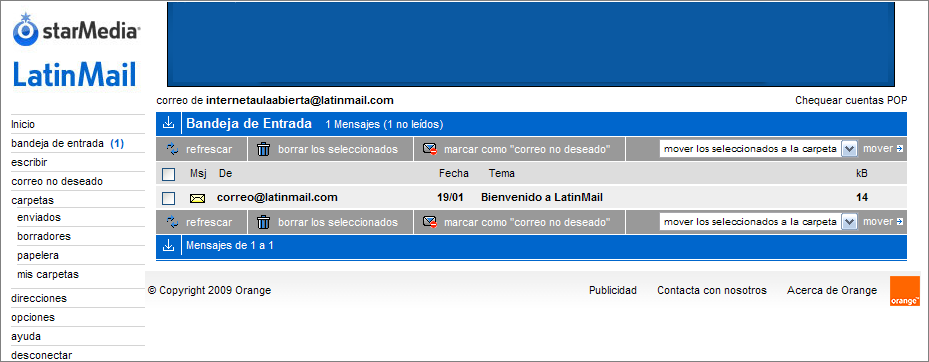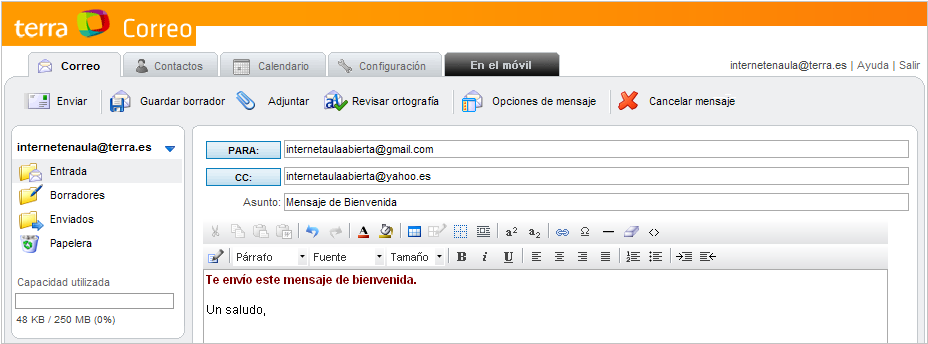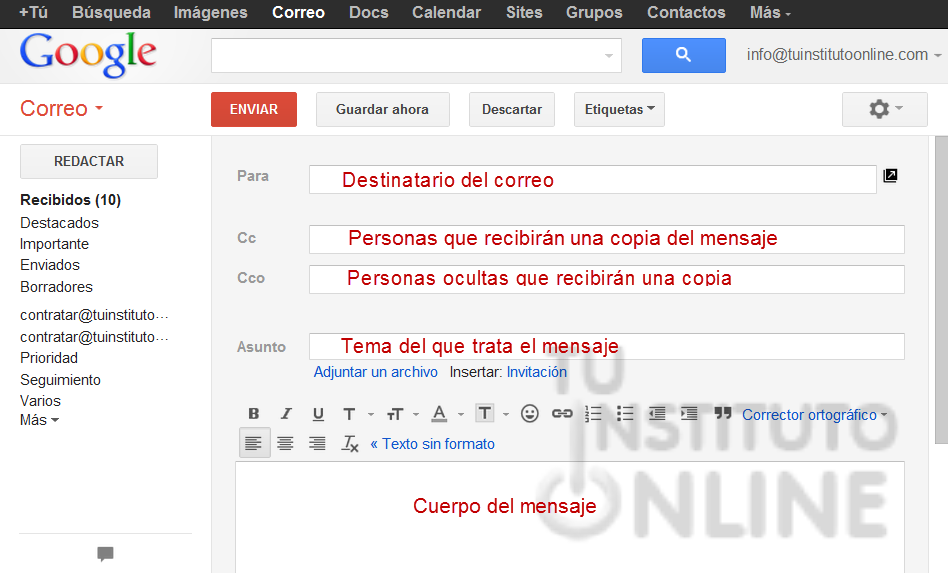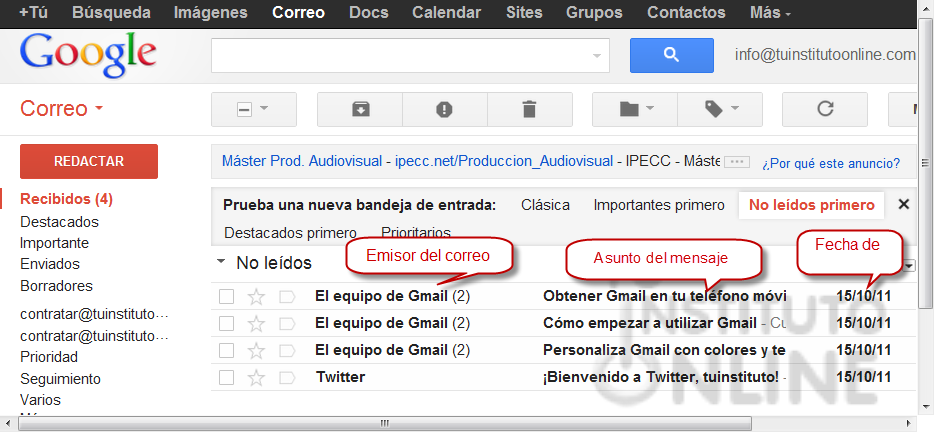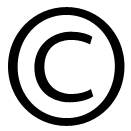|
|||||||
|
|
|||||||
|
|||||||
 |
Objetivos | ||||||
|
|||||||
 |
Fuentes de información | ||||||
 |
|
||||||
1. IntroducciónLa evolución de las tecnologías en la creación de aplicaciones, el aumento del ancho de banda y la mejor gestión del mismo se han conjugado en los últimos años para potenciar las aplicaciones soportadas en entornos web. Cada vez hay más y más aplicaciones en la "nube", es decir que sólo hace falta una buena conexión de Internet para ejecutarlas online a través del navegador y no necesitamos tener dichos programas instalados en nuestro ordenador. Es por esto que cada vez más los usuarios se decantan por un correo web y poco a poco va sustituyendo a los gestores de correo que requieren la instalación en un ordenador. La gestión del correo electrónico de un servidor pop con un programa específico tiene evidentes ventajas puesto que permite descargar y almacenar en nuestro equipo todos los mensajes, organizarlos y revisarlos sin necesidad de estar constantemente conectados. Pero hay dos circunstancias que actúan en contra del correo pop: la movilidad y la tendencia natural a la comodidad. Para consultar el correo pop tenemos que configurar el programa que utilizamos habitualmente y, si nos movemos, tendríamos que hacer copias de las carpetas de correo y las libretas de direcciones para poder trasladarlas a otros ordenadores. Ante estas situaciones el correo web presenta unas importantes ventajas:
En la parte negativa de la valoración podemos considerar:
El espacio de almacenamiento, que antes se consideraba una desventaja, también ha dejado de ser un inconveniente pues la cantidad de espacio que nos proporcionan algunos servidores web gratuitos ha convertido este hecho en un valor añadido de dicho servicio. 2. Ejemplos de correo webPoco cabe comentar acerca del funcionamiento del correo web, puesto que su funcionamiento es muy fácil e intuitivo. Cada uno de los servidores puede disponer de un diseño gráfico más o menos cuidado y de pequeñas particularidades que aporten algún servicio especial pero, básicamente, ofrecen prestaciones similares. A continuación vemos varios ejemplos del entorno general o la bandeja de entrada de algunos de los correos web más representativos que existen en castellano. Pantalla de redacción del correo de Gmail con imagen tematizada, desde Configuración, con la opción de Escritorio.
Bandeja de entrada de Hotmail.com o correo de Windows Live
Entrada general del correo web de Mixmail de ya.com
Lectura de mensaje de la bandeja de entrada del correo web de Yahoo!
Bandeja de entrada de LatinMail de starMedia
Pantalla de redacción del correo de Terra
Para conseguir una dirección de correo web basta con dirigirse a cualquiera de los portales que las ofrecen. Hoy en día puede decirse que todos los grandes proveedores ponen a disposición de los usuarios cuentas gratuitas con bastante capacidad cuyo único pago indirecto es la publicidad que conlleva. 3. Enviar un correoPara enviar un correo sólo tendremos que acceder a la opción de Redactar de nuestro correo. Vamos a ver una imagen de un correo de Gmail.
A la hora de enviar un correo tenemos los siguientes campos a rellenar:
En los correos también podemos adjuntar documentos, imágenes... sólo tendremos que hacer clic en Adjuntar un archivo y seleccionarlo. Cuando tengamos preparado el correo sólo hará falta hacer clic en el botón de Enviar. 4. Leer un correoPara acceder a nuestro correo deberemos entrar en nuestra Bandeja de entrada o nuestra sección de Recibidos. En ella veremos todos los correos que hayamos recibido y bastará con hacer clic sobre el que queramos leer para ver su contenido.
Si nos fijamos, en cada mensaje se nos indica la persona que nos ha enviado el correo, el asunto y la fecha de recepción.
|
|||||||
 |
|
||||||
Tras haber leído detenidamente la unidad y preguntado las dudas al profesor.
Sube el archivo miscorreos con las respuestas a la plataforma.
|
|||||||
 |
Créditos | ||||||
|
|||||||